Multijogador do Minecraft não funciona no PC
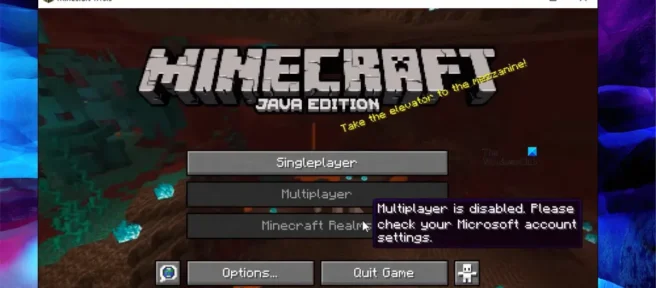
Minecraft é um dos jogos mais populares do mundo. Um dos principais motivos de sua popularidade é o fato de convidar os usuários a jogar com seus amigos. Agora, de acordo com inúmeras reclamações, o Minecraft Multiplayer não está funcionando em seu PC. Ao se conectar a um servidor online, eles veem a seguinte mensagem de erro.
Multijogador está desabilitado. Verifique as configurações da sua conta da Microsoft.
Ou
Você não pode jogar o jogo multijogador online devido à forma como sua conta da Microsoft está configurada.
Neste post, falaremos sobre maneiras de resolver facilmente esse problema.
Por que o modo online do Minecraft está desativado?
Se a opção multijogador no Minecraft estiver desativada, seu perfil Xbox ou Microsoft pode não estar configurado corretamente. Primeiro, você precisa ter mais de 18 anos, caso contrário, não poderá jogar jogos multiplayer e, nas configurações do Xbox, certifique-se de ativar a opção “Você pode participar de jogos multiplayer”. Existem outros motivos, como internet lenta ou servidor Minecraft não funcionar, recomendamos que você siga as soluções mencionadas abaixo para corrigir todos os motivos.
Corrigido um problema que impedia que o multiplayer do Minecraft funcionasse no PC.
Se o Minecraft Multiplayer não estiver funcionando no seu PC com Windows, siga as soluções prescritas.
- Verifique a sua conexão com a internet
- Verifique o status do servidor Minecraft
- Verifique se sua idade está definida como 18+
- Altere suas configurações de perfil do Xbox
- Execute o Minecraft sem mods
- Permitir Minecraft através do firewall
Vamos falar sobre eles em detalhes.
1] Verifique sua conexão com a internet
Como você não consegue acessar a Internet, verifique primeiro sua conexão com a Internet. Você precisa ter certeza de que sua largura de banda não é baixa. Para testar a velocidade da sua internet, use qualquer um dos testadores de velocidade da internet mencionados. Se a taxa de transferência estiver baixa, desligue o roteador, desconecte-o, aguarde um minuto, conecte-o novamente, conecte-o novamente e verifique se o problema foi resolvido. Se a largura de banda ainda estiver baixa, entre em contato com seu ISP e peça para corrigir o problema.
2] Verifique o status do servidor Minecraft
Em seguida, verifique o status do servidor ao qual você deseja se conectar e veja se ele está inativo. Você pode usar um dos detectores inativos para verificar o status do servidor. Caso não funcione, a única coisa que você pode fazer é esperar que o problema seja resolvido. Vamos torcer para que seja resolvido o mais rápido possível.
3] Verifique se sua idade está definida como 18+.
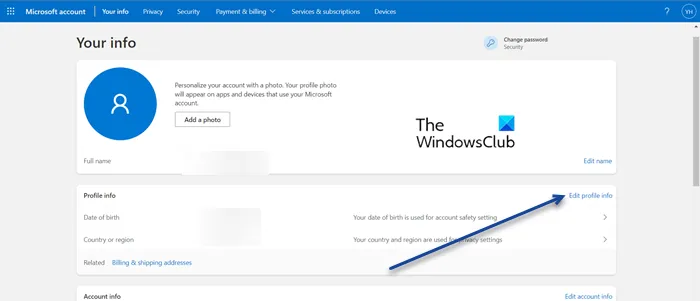
O Minecraft não permite que usuários maiores de 18 anos joguem o jogo multiplayer. Caso sua data de nascimento seja inferior a 18 anos, você precisa ajustar as configurações da Microsoft e alterar sua data de nascimento. Para fazer o mesmo, acesse account.microsoft.com , entre com suas credenciais (se necessário), clique em Editar informações de perfil em Informações de perfil e altere sua data de nascimento. Depois de fazer as alterações, verifique se o problema foi resolvido.
4] Altere suas configurações de perfil do Xbox
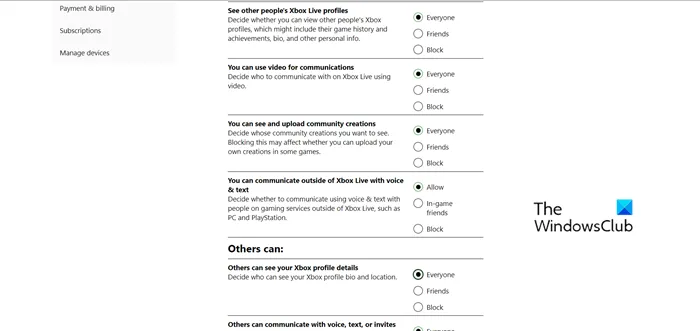
Se a idade não foi um problema, vamos verificar as configurações do seu perfil do Xbox e ver se elas estão configuradas incorretamente. Se o seu perfil do Xbox não estiver configurado corretamente, nós o alteraremos e corrigiremos o problema. Siga os passos prescritos para fazer o mesmo.
- Entre na sua conta da Microsoft (vá para account.microsoft.com).
- Role para baixo para encontrar “Seus perfis” e clique no botão “Perfil do Xbox”.
- Clique no botão ” Configurações de privacidade ” .
- Em seguida, defina cada opção como “Todos” e “Permitir todas as configurações bloqueadas”.
- Por fim, clique no botão Enviar.
Agora tente se conectar ao servidor Minecraft Multiplayer e veja se o problema foi resolvido. Espero que isso ajude você.
5] Inicie o Minecraft sem mods
Os mods que você está usando podem impedir você de acessar o multiplayer do Minecraft, ou estão corrompidos ou apresentam algum tipo de problema. Além disso, você só pode usar mods que são instalados pelo administrador do servidor, se você tiver mods extras que não estão no servidor, você será expulso.
Lembre-se que mesmo que você não tenha instalado nenhum mod manualmente, existem alguns mods no vanilla Minecraft chamados mods do lado do cliente, eles geralmente não interferem no servidor. Como não temos certeza de qual modo é o culpado, neste caso vamos voltar ao Minecraft vanilla e conectar-nos a um servidor. Siga os passos prescritos para fazer o mesmo.
- Inicie o iniciador do Minecraft.
- Vá para o seletor de versão e selecione Versão mais recente.
- Clique no botão Iniciar.
Espero que isso ajude você.
6] Permitir Minecraft através do Firewall
Foi observado que o programa de segurança do Windows está impedindo que o jogo se conecte ao seu servidor. Agora há duas coisas que você pode fazer, desabilitar completamente o firewall ou permitir que o Minecraft passe por ele, pois o primeiro tornará seu computador vulnerável, nossa melhor opção é fazer o último. Siga as etapas prescritas para permitir o Minecraft através do Firewall do Windows.
- Encontre “Segurança do Windows” no menu Iniciar e inicie o aplicativo.
- Navegue até a seção “Firewall and Network Protection” e clique em “Permitir um aplicativo pelo firewall”.
- Clique em Alterar configurações.
- Encontre o Minecraft e adicione-o através de redes públicas e privadas.
- Caso não encontre, clique em “Permitir outro aplicativo” > “Procurar”, navegue até a pasta onde o aplicativo está instalado, selecione o executável e adicione-o.
- Depois de adicionar o Minecraft, você pode permiti-lo em ambas as redes.
Depois de permitir o Minecraft através do firewall, abra o jogo e conecte-se ao servidor. Se você tiver um antivírus de terceiros instalado, permita o jogo também.
Espero que você possa corrigir o problema usando as soluções mencionadas neste post.
Como corrigir o Multiplayer desativado. Por favor, verifique as configurações da sua conta da Microsoft?
Se você vir “Multiplayer desativado. Verifique as configurações da sua conta da Microsoft.”, siga as soluções mencionadas nesta postagem para resolver o problema. Você deve começar com a primeira solução e depois descer. Espero que você possa corrigir esse erro o mais rápido possível.
Fonte: Clube do Windows



Deixe um comentário